在日常办公和文档编写中,Word是一款使用广泛的文字处理软件。很多用户在制作包含表格的文档时,常常需要给表格添加标题,以便更好地说明表格内容,提升文档的专业性和可读性。本文将详细介绍在Word中如何给表格添加标题,并结合中国地区实际应用,帮助读者更高效地制作规范的表格。
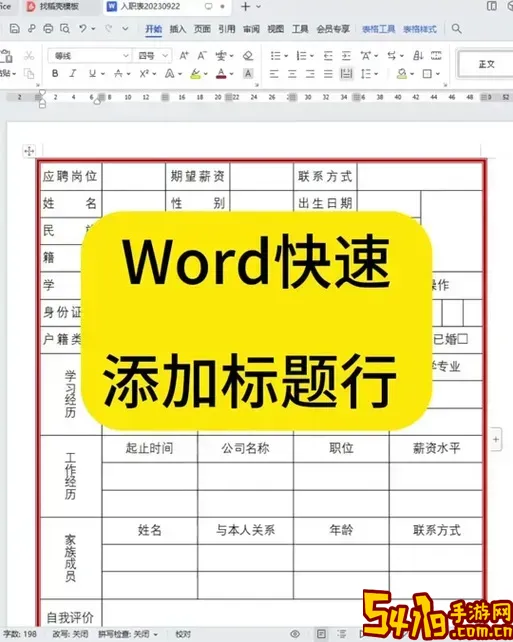
一、表格标题的重要性

在各种文档中,表格通常承载着大量的数据和信息,具体而直观。为了便于读者理解和查阅,给表格添加标题是十分必要的。一方面,标题能简洁明了地描述表格内容,使读者快速明白表格的用途;另一方面,在长篇文档或论文中,表格标题有助于目录索引和交叉引用,提升文档的逻辑性和条理性。
在中国的学术论文、政府报告、企业文件和教学资料等多种场合,表格标题都是标准要求。例如,中国知网等学术平台对学术论文格式有明确规定,要求表格必须带有规范的标题,并置于表格上方,格式通常为“表x-x 表格标题”,这也是国内普遍的规范写法。
二、Word中给表格添加标题的方法
1. 直接在表格上方输入文字作为标题
这是最简单的方法,用户只需在表格前一段落单独输入表格标题内容,然后通过调整字体、加粗和居中,使标题与表格区分开来。例如输入“表1-1 各地区人口统计表”,然后选中该段文字设置为加粗、居中对齐。
缺点是这种方法不具备自动编号和目录功能,一旦文档中有多个表格,维护标题编号将较为麻烦。
2. 使用Word的“插入题注”功能
在Word中,我们可以利用“插入题注”来给表格添加标题。方法如下:
a. 选中表格,点击“引用”菜单栏,选择“插入题注”。
b. 在弹出的对话框中,将“标签”选择为“表”,Word会自动生成“表1”、“表2”的编号。
c. 在“题注”文本框中输入标题内容,例如“各地区人口统计表”。
d. 点击确定后,标题将自动插入在表格上方,并带有自动编号。
这种方法的优势在于编号自动更新,方便维护。如果后续文档中表格增删顺序发生变化,题注编号会自动调整。同时,这些题注可以被用来生成目录,便于文档导航。
3. 使用“样式”管理表格标题
为了保持文档格式统一,尤其是多篇文档或者项目组协作时,可以定义一个专门用于表格标题的段落样式。例如,可以自定义名为“表格标题”的样式,设置为居中、加粗、字号12号字体。插入表格标题时选择该样式即可,提升文档整体一致性。
三、结合中国地区的具体应用建议
在中国,许多正式文档和论文都有严格的格式要求。以下几点经验可供参考:
1. 标题格式规范
表格标题一般位于表格上方中间位置,格式为“表x-x 标题内容”,其中“x-x”为章节号,例如第二章第一个表格编号为“表2-1”。标题内容简洁明了,通常不超过20字。
2. 编号规则
在科研、学位论文中,应严格采用章节编号法,即表格编号与章节号挂钩,便于读者查找和引用。
3. 图表目录的制作
大部分正式文档都会在目录之前增加“图表目录”,列出所有图表及其标题。利用Word的“插入题注”功能生成表格标题后,可以通过“引用”菜单的“插入图表目录”功能,自动生成表格目录,极大提升制作效率。
4. 语言和文字规范
表格标题应使用规范的简体中文,避免使用网络流行语或不规范缩写,确保文档严肃性和专业性。
四、总结
给Word中的表格添加标题,是提升文档规范性和专业性的有效手段。通过“插入题注”功能加表格标题,配合合理的编号方式和样式管理,可以使文档更加清晰、有条理。在中国的学术、政府及企业环境中,遵循表格标题格式规范尤为重要,有助于文档达到标准要求,提高整体质量。希望本文内容能帮助广大Word用户掌握表格标题制作技巧,轻松完成高质量文档的编写。